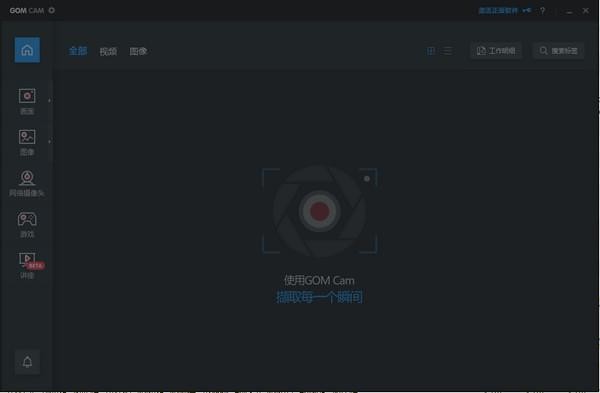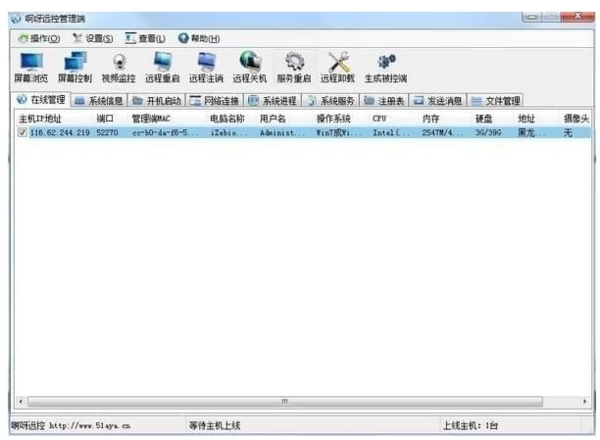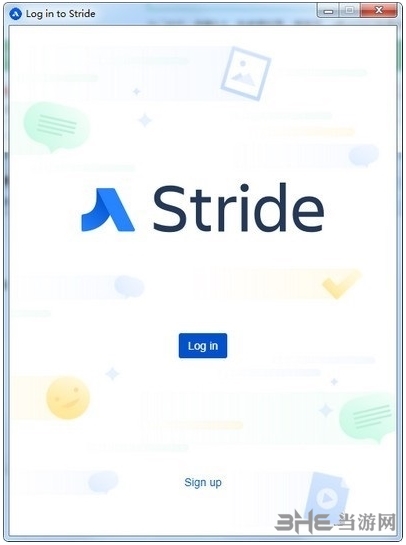mbldr多系统引导启动软件下载|mbldr(Master Boot LoaDeR)绿色中文版V1.46下载
mbldr是一款电脑多系统引导启动软件,该工具能对双系统甚至更多系统的分区启动进行管理,在开机选项时可以进行正常选择,快下载体验吧!
软件介绍
mbldr中文版是操作很简单且适用范围很广泛的硬盘多分区引导软件,mbldr最新版引导各种不同分区的多功能引导记录装载器,引导多个磁盘分区上的多个系统。mbldr软件实现双系统或多系统相互互不干扰,知识兔支持引导各种不同分区的多功能引导记录装载器,知识兔可以引导多个磁盘分区上的多个系统,同时将另一系统盘隐藏。
软件功能
mbldr中文版是支持引导各种不同分区的多功能引导记录装载器。知识兔可以引导多个磁盘分区上的多个系统,同时将另一系统盘隐藏,知识兔从而实现双系统或多系统互相独立互不干扰!它使用简易引导菜单文本并只占用硬盘一个扇区。mbldr 是一个引导器,知识兔可以装入硬盘第一扇区(MBR)。它允许用户选择 从哪个分区启动。占用MBR第一个扇区,知识兔支持多个分区引导(无论主逻辑分区)安装时,不是真写 MBR ,mbldr 的 windows安装程序可以把要写的 mbr 代码 以文件的形式导出来,想真正安装再用BOOTICE或winhex导入即可!
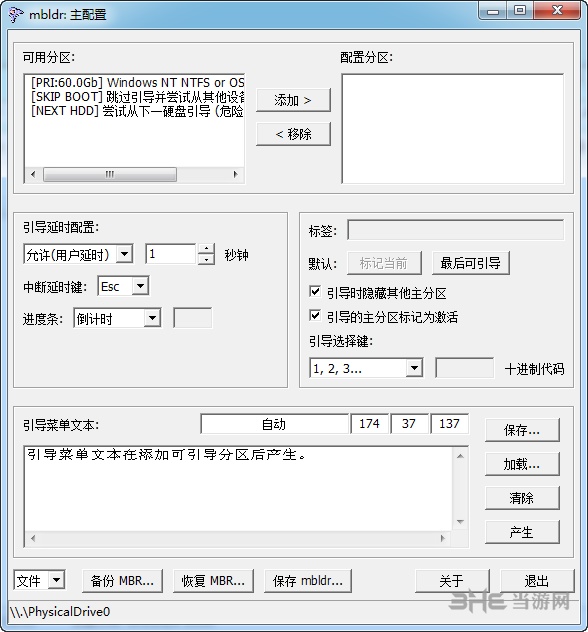
软件特点
1、可以按自定义顺序从主分区或逻辑磁盘启动多达9个操作系统(包括chainload功能)
2、MBR引导加载程序使用汇编语言编写,并使用NASM进行编译
3、安装/配置程序是用C语言编写的,并使用免费工具编译(在MS-DOS或FreeDOS下的DJGPP;在Linux和BSD下的GCC;在Windows下的MinGW)
4、安装/配置程序可以在MS-DOS或FreeDOS下运行,并且知识兔需要DPMI扩展。由于mbldr 1.38 Linux和BSD也受支持。自1.39以来,Windows也受支持。
5、对启动和安装/配置模式使用文本模式
6、通过分区表检查支持MBR备份/还原操作
7、通过按可配置键(“1”,“2”等或“F1”,“F2”等)支持用户定义的启动,并以进度条的形式显示启动计时器活动
8、支持在主分区上切换活动标志
9、加载默认操作系统(也可配置)支持启动超时
10、完全自定义的启动菜单,指示计时器和默认操作系
11、支持启动1024柱面以上的操作系统
12、隐藏非活动主分区(对于FAT / FAT32 / NTFS),就像在PQ PartitionMagic / OS-2引导管理器中一样(即只有正在引导的分区是可见的,所有其他分区都是隐藏的)。这样做是为了防止MS-DOS和Microsoft Windows同时存在于一个硬盘上时出现问题。请注意,如果知识兔从逻辑磁盘引导操作系统,则所有FAT / NTFS主分区都将标记为不可见且不活动。
13、正确检测大多数现代分区类型(包括隐藏的分区类型,NTFS,Linux本机,LBA分区等)
14、它适合硬盘上第一个扇区的前446个字节,不需要分配单独的分区
15、支持BIOS支持的所有类型的硬盘:ATA,SATA和SCSI
16、引导计时器的可定制中断键。如果知识兔默认与BIOS保留的热键冲突,则可能很有用
17、mbldr的开发和包装只需要免费软件:FreeDOS,DJGPP,GCC,InfoZIP,NASM,UPX,wxWidgets等。
18、可以安装在系统中的任何可用HDD上
19、安装/配置程序具有多语言界面
引导教程
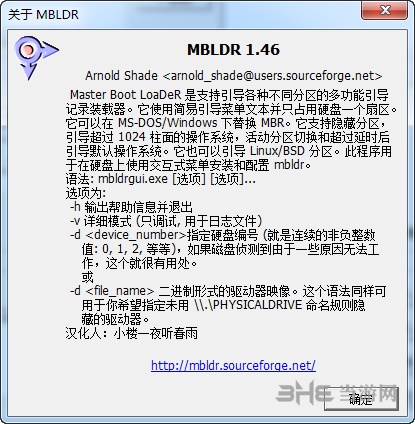
硬盘的0柱面、0磁头、1扇区称为主引导扇区(也叫主引导记录MBR),该记录占用512个字节,它用于硬盘启动时将系统控制权转给用户指定的、在分区表中登记了某个操作系统分区。它先于所有的操作系统被调入内存并发挥作用,然后知识兔才将控制权交给活动主分区内的操作系统
本次操作呢我们使用到的软件有mbldr (Master Boot LoaDeR)以及BOOTICE【这两款软件均在网络中能搜索到】
★介绍:mbldr (Master Boot LoaDeR)
mbldr 是一个引导器,知识兔可以装入硬盘第一扇区(MBR)。它允许用户选择 从哪个分区启动。
占用MBR第一个扇区,知识兔支持多个分区引导(无论主逻辑分区)
安装时,不是真写 MBR代码 ,而是用mbldr把要写的MBR代码以文件的形式导出来,再用BOOTICE或WINHEX导入即可!
启动时选择:1、2启动对应分区!
我的启动菜单是:
1.*win xp
2. win7
(可以修改,不支持中文,请将下面完整看完!)
★方法:
1. 用BOOTICE将原分区引导备份(以防万一出现意外情况)。
选择主引导记录出现以下界面:
选择备份mbr(主引导信息)
2. 下载Master Boot LoaDeR,知识兔打开mbldrgui.exe。
打开后出现一下界面:
打开设备后:
3. 保存,再用BOOTICE导入MBR第一扇区即可
还是选择主引导记录
注:win2.BIN就是第二步中保存的mbr文件
4. 重新启动后,显示分区选择菜单,按数字键1、2、3、4选择对应分区启动。
下载仅供下载体验和测试学习,不得商用和正当使用。